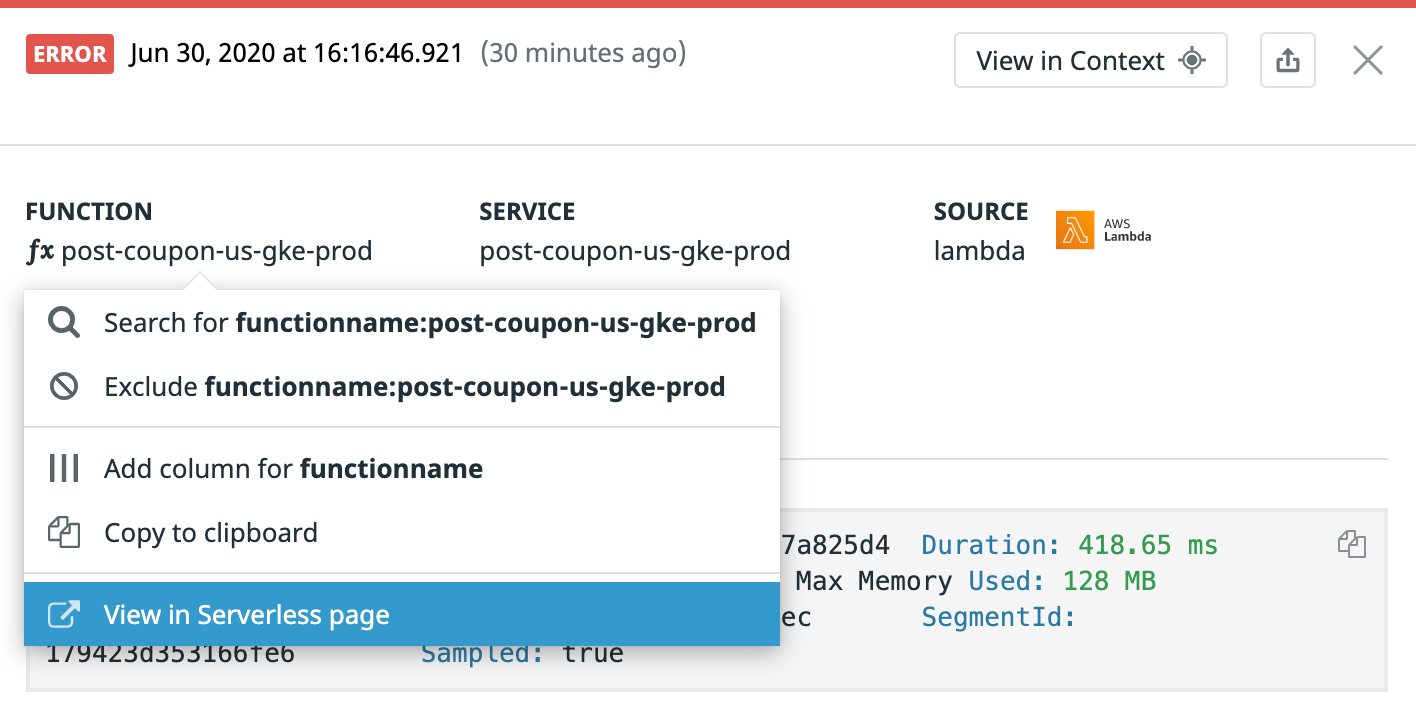- 重要な情報
- はじめに
- 用語集
- Standard Attributes
- ガイド
- インテグレーション
- エージェント
- OpenTelemetry
- 開発者
- Administrator's Guide
- API
- Partners
- DDSQL Reference
- モバイルアプリケーション
- CoScreen
- CoTerm
- Remote Configuration
- Cloudcraft
- アプリ内
- ダッシュボード
- ノートブック
- DDSQL Editor
- Reference Tables
- Sheets
- Watchdog
- アラート設定
- メトリクス
- Bits AI
- Internal Developer Portal
- Error Tracking
- Change Tracking
- Service Management
- Actions & Remediations
- インフラストラクチャー
- Cloudcraft
- Resource Catalog
- ユニバーサル サービス モニタリング
- Hosts
- コンテナ
- Processes
- サーバーレス
- ネットワークモニタリング
- Cloud Cost
- アプリケーションパフォーマンス
- APM
- Continuous Profiler
- データベース モニタリング
- Data Streams Monitoring
- Data Jobs Monitoring
- Data Observability
- Digital Experience
- RUM & セッションリプレイ
- Synthetic モニタリング
- Continuous Testing
- Product Analytics
- Software Delivery
- CI Visibility (CI/CDの可視化)
- CD Visibility
- Deployment Gates
- Test Visibility
- Code Coverage
- Quality Gates
- DORA Metrics
- Feature Flags
- セキュリティ
- セキュリティの概要
- Cloud SIEM
- Code Security
- クラウド セキュリティ マネジメント
- Application Security Management
- Workload Protection
- Sensitive Data Scanner
- AI Observability
- ログ管理
- Observability Pipelines(観測データの制御)
- ログ管理
- CloudPrem
- 管理
ログサイドパネル
概要
Datadog は次の一般的なサイドパネルレイアウトに従い、個々のログを表示します。
- パネルの上部には、一般的なコンテキスト情報が表示されます
- パネルの下部には、ログの実際のコンテンツが表示されます
コンテキストは、ログが生成したインフラストラクチャーとアプリケーションのコンテキストを指します。情報は、Datadog Agent または Log Forwarder によって自動的にアタッチされるか (ホスト名、コンテナ名、ログファイル名、サーバーレス関数名など)、カスタムタグを介してログに追加されるか (担当チーム、環境、アプリケーションバージョンなど) にかかわらず、タグから収集されます。
コンテンツはログ自体を指します。これには、ログメッセージのほか、ログパイプラインを介してログから抽出、加工されたすべての構造化情報が含まれます。テクニカルスタックの一般的なコンポーネントによって生成されたログの場合、解析と加工はすぐに使用できます。
- ファイルログ収集の場合、ファイルログ収集をトリガーするソースフィールドが適切に設定されていることを確認してください。ログインテグレーションを参照してください。
- コンテナログの収集には、オートディスカバリーを使います。
error.stack、http.method、duration などの一部の標準フィールドでは、読みやすくするためにログパネルに特定の拡張表示があります。ログから対応する情報を抽出し、標準属性リマッパーを使用して属性を再マップします。
他のデータソースへのハブ
インフラストラクチャーデータと相関させる
View in context ボタンは、フィルターに一致しない場合でも、選択したログの直前と直後の日付のログ行を表示するために検索要求を更新します。Datadog は、ログに適切なコンテキストを見つけるために、タグとともに Hostname、Service、filename、container_id 属性を使用するため、このコンテキストは状況によって異なります。
Metrics タブをクリックして、ログの周囲の 30 分の時間枠で基底のインフラストラクチャーメトリクスにアクセスします。
上部の予約済み属性セクション、関連するホストダッシュボード、または Network Analytics ページでホストを操作します。Container セクションを操作して、基底のパラメーターでスコープされたコンテナページに移動します。
ログがサーバーレスソースからのものであるとき、ホストセクションは、対応するサーバーレスページにリンクするサーバーレスセクションに置き換えられます。
APM データと相関させる
ログへのトレースの挿入を有効にし、統合サービスタグ付けのベストプラクティスに従って、ログと APM の相関のすべての機能を活用してください。
Trace タブをクリックし、アップストリームおよびダウンストリームのサービスが実行されている状態で、トレース全体のコンテキストでログを確認します。View Trace Details をクリックして、対応する APM データを深く掘り下げます。
Service セクションを操作して、選択したサービスに対応するトレース部をハイライトします。この情報を使用して、ログエクスプローラーのクエリに再度フォーカスしたり、同じトレースからの他のログを確認したりできます。
トラブルシューティングのコンテキストを構成
下部の JSON セクションで、属性の名前と値を利用して以下の操作を行います。
- ログテーブルに列を追加または削除する
- 検索リクエストに特定の値 (include または exclude) を付加します。
- 属性からファセットまたはメジャーを作成または編集します。ログファセットを参照してください。
- 属性をもとに計算フィールドを作成または編集します。計算フィールドを参照してください。
ログの共有
Share ボタンを使用すると、サイドパネルで開いているログを他のコンテキストと共有できます。
- Copy to clipboard または
Ctrl+C/Cmd+Cを使用して、ログの JSON をクリップボードにコピーします。 - Share Event は、メールや Slack などを介して、ログを (基底のビューとともに) チームメイトと共有します。利用可能なすべての Datadog 通知インテグレーションを参照してください。